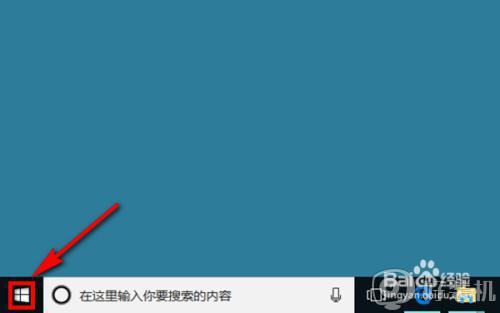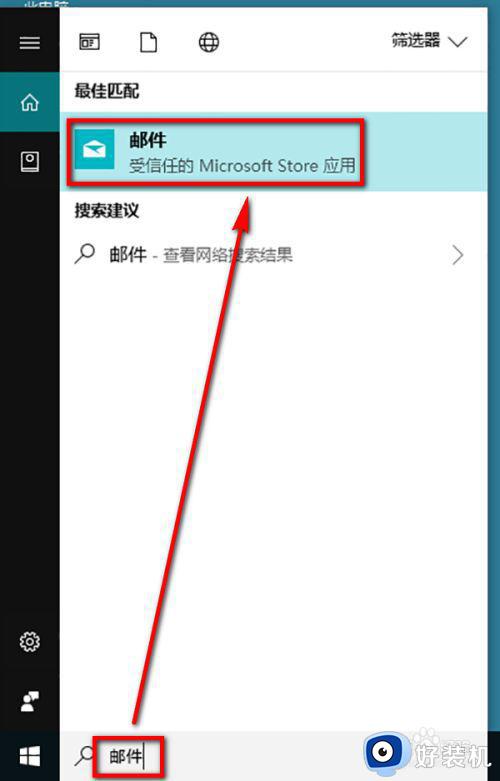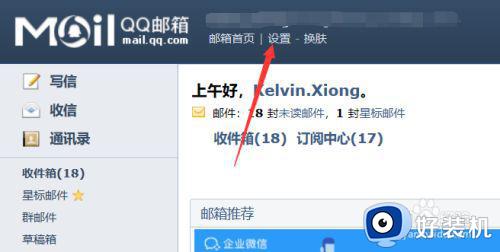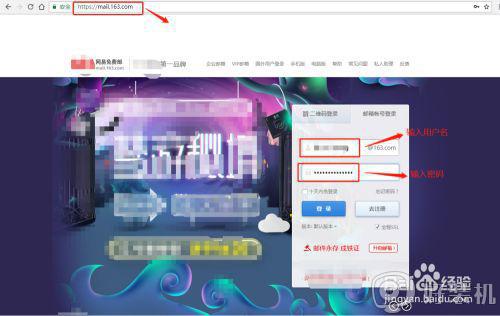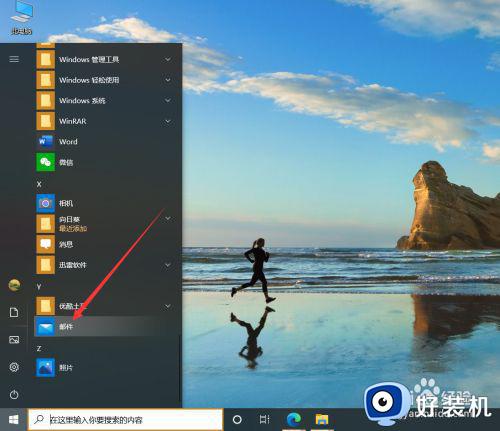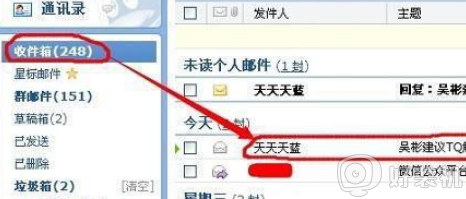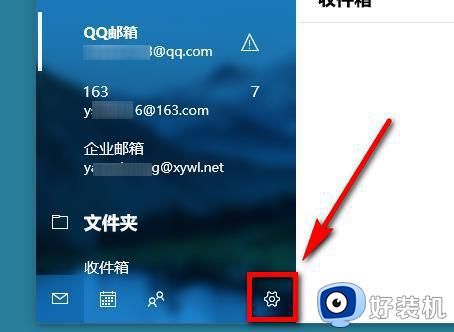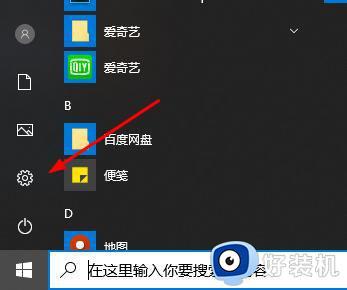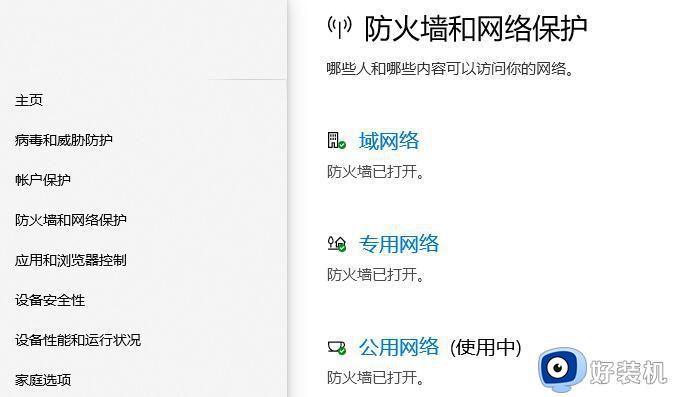win10邮箱怎么插入附件 win10邮箱插入附件的步骤
时间:2023-10-31 16:25:02作者:huige
邮箱是很多人都会用来发送和接收邮件的一个工具,在发送邮箱的时候,很多人也会插入一些附件一并发送,可是有部分win10专业版系统用户并不知道邮箱怎么插入附件吧,有感兴趣的小伙伴们可以紧跟着好装机笔者一起来学习一下win10邮箱插入附件的详细操作步骤吧。
方法如下:
1、打开邮箱(如图所示)。
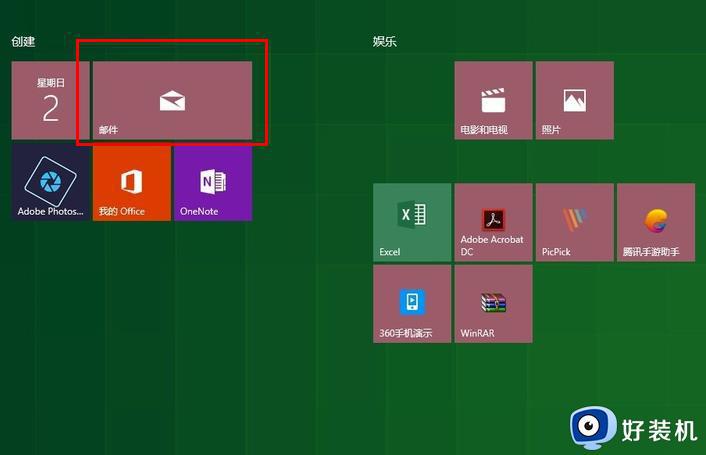
2、点击左上角的“新邮件”图标(如图所示)。
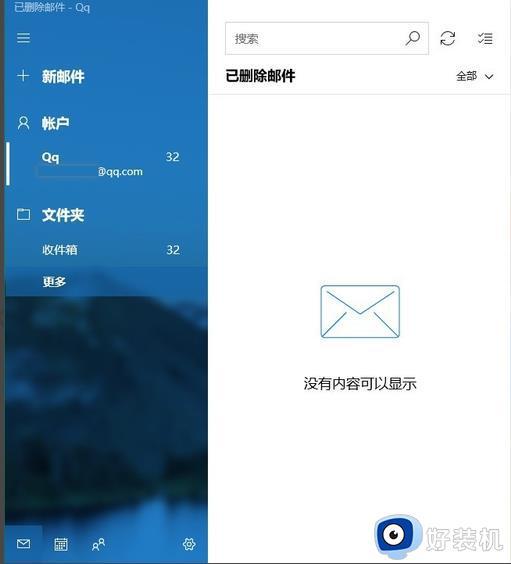
3、点击右上角“插入”(如图所示)。
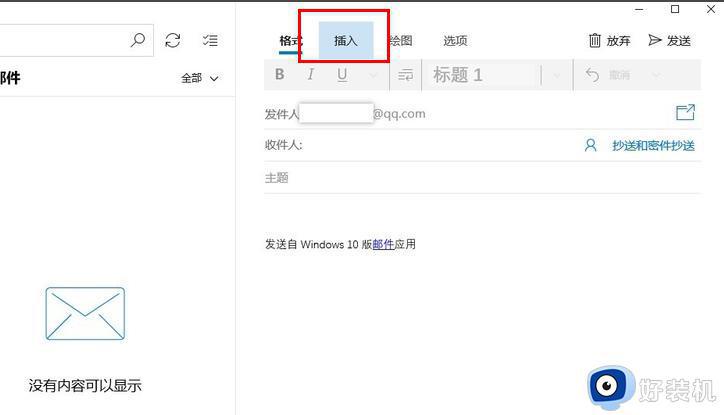
4、点击右上角“附件”(如图所示)。
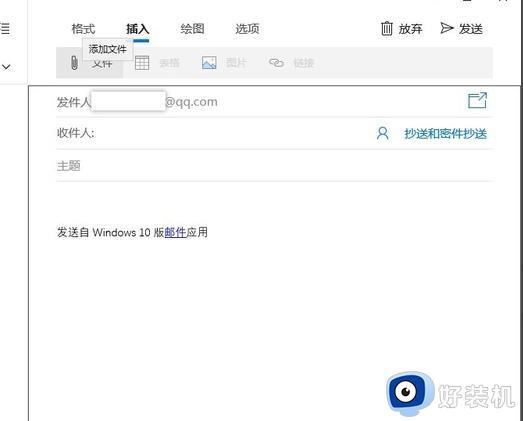
5、选择需要的“附件”(如图所示)。
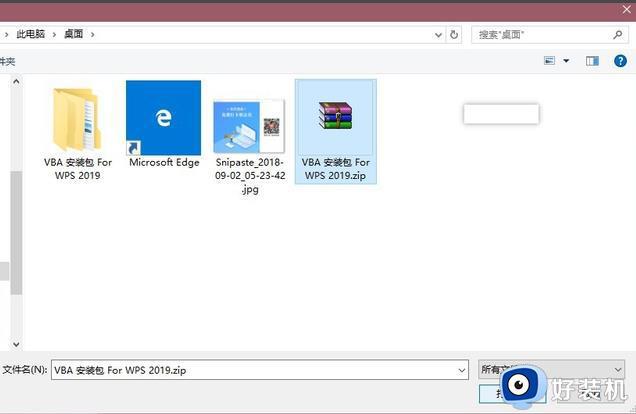
6、完成即可(如图所示)。
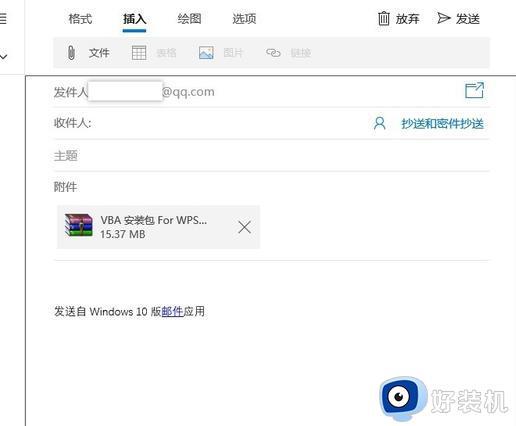
关于win10邮箱插入附件的详细方法就给大家介绍到这里了,大家有需要的话可以参考上述方法步骤来进行操作,希望帮助到大家。